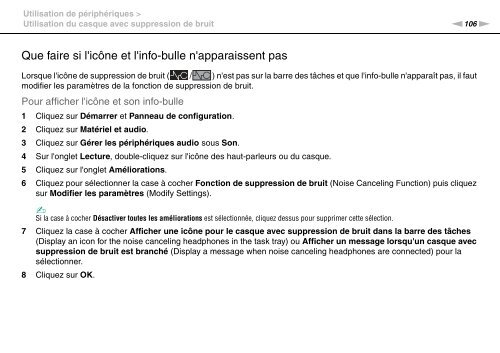Sony VPCZ13M9E - VPCZ13M9E Mode d'emploi
Sony VPCZ13M9E - VPCZ13M9E Mode d'emploi
Sony VPCZ13M9E - VPCZ13M9E Mode d'emploi
You also want an ePaper? Increase the reach of your titles
YUMPU automatically turns print PDFs into web optimized ePapers that Google loves.
Utilisation de périphériques ><br />
Utilisation du casque avec suppression de bruit<br />
n106<br />
N<br />
Que faire si l'icône et l'info-bulle n'apparaissent pas<br />
Lorsque l'icône de suppression de bruit ( / ) n'est pas sur la barre des tâches et que l'info-bulle n'apparaît pas, il faut<br />
modifier les paramètres de la fonction de suppression de bruit.<br />
Pour afficher l'icône et son info-bulle<br />
1 Cliquez sur Démarrer et Panneau de configuration.<br />
2 Cliquez sur Matériel et audio.<br />
3 Cliquez sur Gérer les périphériques audio sous Son.<br />
4 Sur l'onglet Lecture, double-cliquez sur l'icône des haut-parleurs ou du casque.<br />
5 Cliquez sur l'onglet Améliorations.<br />
6 Cliquez pour sélectionner la case à cocher Fonction de suppression de bruit (Noise Canceling Function) puis cliquez<br />
sur Modifier les paramètres (Modify Settings).<br />
✍<br />
Si la case à cocher Désactiver toutes les améliorations est sélectionnée, cliquez dessus pour supprimer cette sélection.<br />
7 Cliquez la case à cocher Afficher une icône pour le casque avec suppression de bruit dans la barre des tâches<br />
(Display an icon for the noise canceling headphones in the task tray) ou Afficher un message lorsqu'un casque avec<br />
suppression de bruit est branché (Display a message when noise canceling headphones are connected) pour la<br />
sélectionner.<br />
8 Cliquez sur OK.